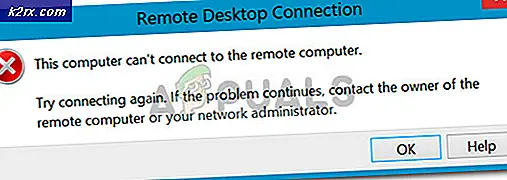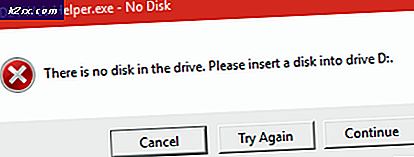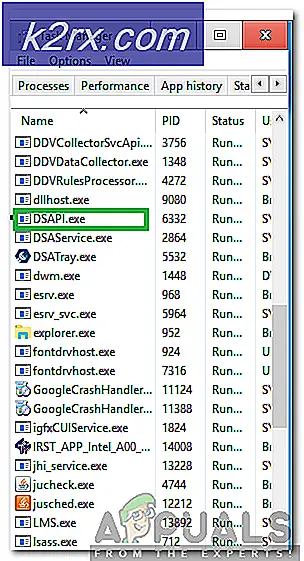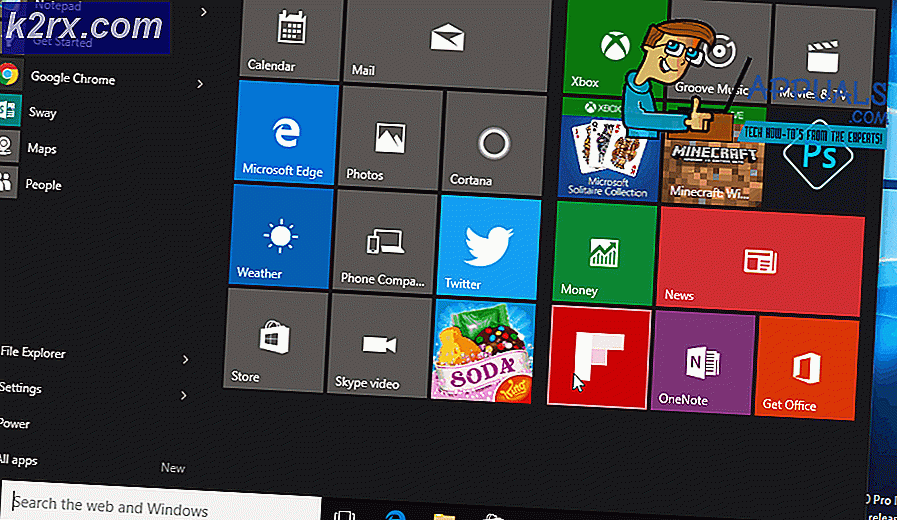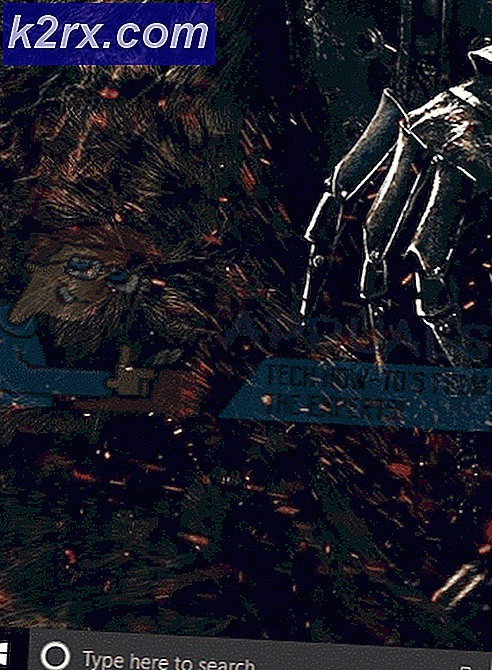Så här fixar du Windows 10 Insider 14986 Update Error 0x80242006
Om du befinner dig på Windows 10 och försöker uppdatera din byggnad till 14986 kan du möta felet 0x80242006.
Det här felet är ganska vanligt bland användarna som försöker denna uppdatering och det kan orsakas av många saker, inklusive Windows Defender eller stoppade BITS.
Metod 1: Byt namn på uppdateringsmappar med en batchfil
- Håll Windows-tangenten och tryck på R för att öppna kördialogrutan.
- Skriv anteckningsblock och tryck på Enter
- Skriv detta i Anteckningsblock
net stopp wuauserv
CD% systemroot% \ SoftwareDistribution
Ren Hämta Download.old
netto start wuauserv
- Klicka på Arkiv och välj sedan Spara som
- Namn på din filnamn . bat och tryck på Enter
- Hitta nu filen som du just sparade och högerklicka på den och välj sedan Kör som administratör
- Låt det springa och försök att uppdatera fönstret när det är klart
Om det fortfarande inte löser ditt problem, gå här och ladda ner felsökaren för Windows Update för din Windows-version. När den har laddats ner kör du den nedladdade filen och felsöker dina fönster.
När det är klart, starta om datorn och försök igen.
Metod 2: Inaktivera Windows Defender och aktivera BITS
Problemet kan orsakas av Windows Defender. Så att avaktivera Windows Defender kan lösa problemet.
PRO TIPS: Om problemet är med din dator eller en bärbar dator, bör du försöka använda Reimage Plus-programvaran som kan skanna förvaret och ersätta korrupta och saknade filer. Detta fungerar i de flesta fall där problemet uppstått på grund av systemkorruption. Du kan ladda ner Reimage Plus genom att klicka här- Håll Windows-tangenten och tryck på R (släpp Windows-tangenten).
- Skriv gpedit. msc och tryck på Enter (Om du inte har gpedit.msc, se steg ( här ))
- Gå till Datorkonfigurationer > Administrativa mallar > Windows-komponenter .
- Klicka på Windows Defender och dubbelklicka på Stäng av Windows Defender
- Markera knappen Aktiverad och välj Apply . Klicka på Ok .
För att starta BITS manuellt
- Håll Windows-tangenten och tryck på R (släpp Windows-tangenten). För Windows 7, klicka på Start > Klicka på Alla program > klicka på Tillbehör > välj Kör .
- Typ tjänster. msc och tryck på Enter
- Leta upp och dubbelklicka på BITS för bakgrunds intelligent överföringstjänst
- Klicka på Start och klicka sedan på Verkställ och klicka på Ok .
Nu försöker du Windows-uppdateringen igen och om den inte fungerar ska du starta om datorn och sedan försöka.
PRO TIPS: Om problemet är med din dator eller en bärbar dator, bör du försöka använda Reimage Plus-programvaran som kan skanna förvaret och ersätta korrupta och saknade filer. Detta fungerar i de flesta fall där problemet uppstått på grund av systemkorruption. Du kan ladda ner Reimage Plus genom att klicka här